- Scoprire EaseUS
- Chi Siamo
- Recensioni & Premi
- Contatta EaseUS
- Rivenditore
- Affiliato
- Mio Conto
- Sconto Education
Sommario della pagina
Scopri L'autore
Aggiornato nel 11/11/2025
| Programmi disponibili | Utilizzo dettagliato |
|---|---|
| 1. EaseUS Partition Master | Passaggio 1. Fare clic con il pulsante destro del mouse sulla partizione di destinazione che presenta un problema... Passaggi completi |
| 2. Crystal Disk Info | Passaggio 1. scarica e installa Crystal Disk Info su... Passaggi completi |
| 3. Kingston SSD Manager | Passaggio 1. scarica e installa Kingston SSD Manager... Passaggi completi |
| 4. Hard Disk Sentinel | Passaggio 1. scaricare e installare Hard Disk Sentinel... Passaggi completi |
| 5. Samsung Magician | Passaggio 1. scarica e installa Samsung Magician su... Passaggi completi |
| 6. SSD Life | Passaggio 1. scarica e installa SSD Life sul tuo PC... Passaggi completi |
Introduzione
Gli SSD stanno gradualmente sostituendo gli HDD convenzionali come dispositivi di archiviazione, grazie ai loro meccanismi che forniscono maggiori prestazioni, ridotto consumo energetico e velocità di lettura e scrittura più rapide. Poiché gli SSD presentano numerosi vantaggi, sono notevolmente più costosi dei dischi rigidi e, come i dischi rigidi convenzionali, è probabile che vengano danneggiati dopo un uso prolungato.
Se si desidera tenere traccia dello stato dell'SSD, è necessario utilizzare un download gratuito del software per controllare lo stato di SSD. Questi utili strumenti aiutano a determinare lo stato attuale della salute e delle prestazioni di un'unità SSD. Tuttavia, trovarne uno buono è impegnativo, ma non preoccuparti. In questo articolo troverai alcuni dei migliori strumenti per il controllo dello stato dell'SSD. Muoviamoci!

Come posso controllare l'integrità dell'SSD?
Dopo un uso prolungato, è probabile che gli SSD subiscano danni o potrebbero avere un impatto sulle prestazioni. Per sapere per quanto tempo può sopravvivere il tuo SSD, devi controllare lo stato di salute del tuo SSD. È qui che entra in gioco un software di controllo dello stato dell'SSD di qualità. Di seguito sono riportati alcuni degli eccellenti strumenti di controllo dello stato dell'SSD:
1. EaseUS Partition Master
EaseUS Partition Master è un'utilità gratuita che controllerà la tua unità per problemi di sistema e settori difettosi e ti mostrerà se il tuo disco rigido ha qualche difficoltà. Dopo aver esaminato l'SSD utilizzando le funzionalità di controllo del file system di EaseUS Partition Master, è in grado di rilevare e riparare gli errori. Di conseguenza, è possibile utilizzare questa applicazione sia per monitorare la salute del disco rigido sia, se possibile, per riparare settori ed errori danneggiati.
Quando scarichi il programma gratuito di gestione delle partizioni, vedrai che ha uno strumento di controllo del disco. Questa tecnica di controllo del disco ha lo scopo di rilevare e riparare settori danneggiati della partizione SSD, errori del file system e altri difetti del disco.
Caratteristiche principali
- Trasferisci direttamente lo spazio libero su disco da un'unità a un'altra, ad esempio dall'unità D all'unità C.
- Le partizioni possono essere ridimensionate/spostate e create, formattate, eliminate e unite.
- Anche se la partizione di destinazione è più piccola di quella di origine, è possibile copiare e clonare un intero disco su un altro.
- È semplice controllare la salute dell'SSD utilizzando questo strumento.
Per controllare il file system, attenersi alla seguente procedura:
Passaggio 1. Avvia EaseUS Partition Master e fai clic sulla freccia blu per attivare la funzione "Stato disco" nella sezione "Scopri".
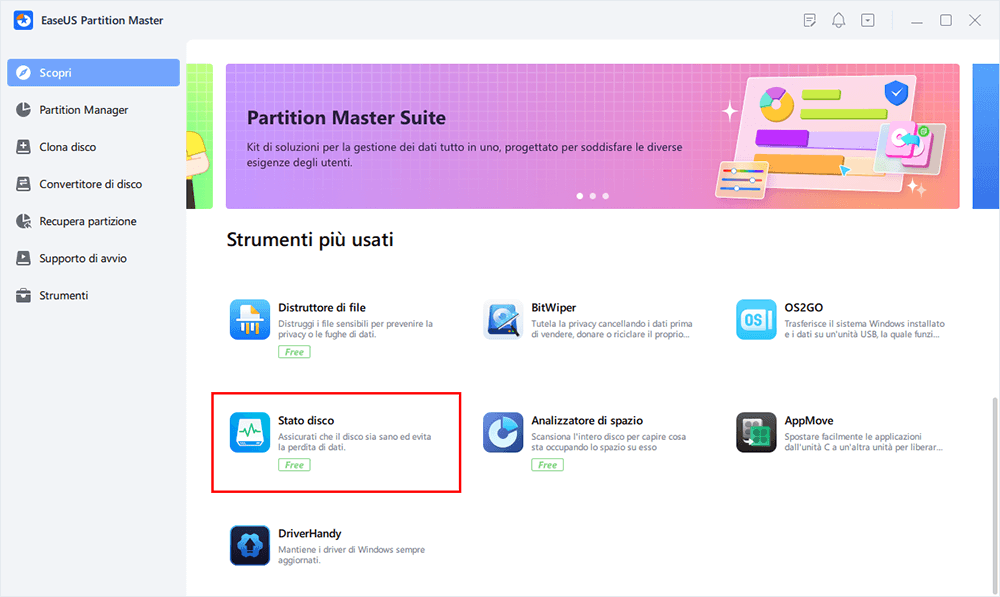
Passaggio 2. Seleziona il disco di destinazione e fai clic sul pulsante "Aggiorna". Quindi, puoi vedere le condizioni di salute del tuo disco.

2. Crystal Disk Info
È un software SSD gratuito e open source che mostra tutte le informazioni sull'SSD che stai utilizzando. Crystal Disk Info può monitorare lo stato e la temperatura delle unità a stato solido e di altri tipi di dischi rigidi.
Puoi semplicemente esaminare le velocità di lettura e scrittura e i tassi di errore del disco dopo aver installato questa utility sul tuo computer. Crystal Disk Info è molto utile per monitorare lo stato di salute di un SSD e qualsiasi modifica del firmware.
Caratteristiche principali
- Mentre lavori sul tuo sistema, puoi monitorare le prestazioni dell'SSD in tempo reale.
- Riceverai messaggi di avviso e scelte di allarme.
- Questa utility supporta quasi tutti i dischi SSD.
- Fornisce dati SMART, tra cui il tasso di errore di lettura, il tempo di risposta alla ricerca, le prestazioni di throughput, il conteggio dei cicli di alimentazione, ecc.
Per controllare lo stato dell'SSD utilizzando Crystal Disk Info, attenersi alla seguente procedura :
Passaggio 1. Scarica e installa Crystal Disk Info sul tuo PC.
Passaggio 2. Quando avvii Crystal Disk Info sul tuo PC, vedrai una serie di dati sul tuo SSD.
Passaggio 3. In base alle condizioni del tuo SSD, la salute del tuo SSD verrà mostrata sotto la scheda Stato di salute .
Nota: se l'integrità dell'unità SSD è sconosciuta, l'unità SSD richiede un aggiornamento del firmware oppure Crystal Disk Info non riconosce il controller.
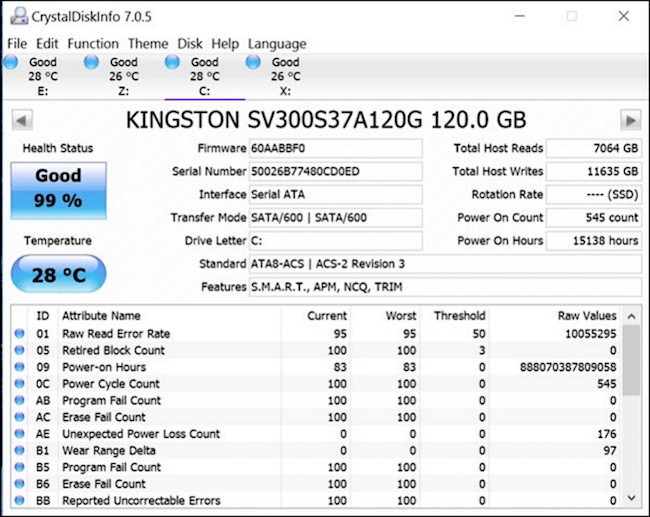
3. Kingston SSD Manager
Come suggerisce il nome, Kingston SSD Manager è progettato per monitorare le prestazioni e l'integrità delle unità a stato solido Kingston. Usa questo incredibile strumento per eseguire varie attività come l'aggiornamento del firmware SSD, il controllo dell'utilizzo del disco, la verifica dell'overprovisioning del disco e molto altro. Inoltre, puoi cancellare in modo sicuro e rapido i dati dal tuo SSD.
Caratteristiche principali
- Può essere utilizzato per aggiornare il firmware SSD e monitorare l'utilizzo del disco.
- Esegue controlli di integrità in tempo reale sugli SSD.
- Ti consente di gestire le reti TCG Opal e IEEE 1667, tra le altre cose.
- Hai la possibilità di archiviare i rapporti di controllo dello stato dell'SSD.
Per monitorare lo stato di salute dell'SSD utilizzando Kingston SSD Manager, seguire queste istruzioni:
Passaggio 1. Scarica e installa Kingston SSD Manager sul tuo PC.
Passaggio 2. Avvia il software e seleziona la sezione Salute dalla scheda sopra.
Passaggio 3. Ora puoi vedere lo stato di salute del tuo SSD insieme alla sua percentuale.
Nota: se lo stato di integrità è rad, è necessario aggiornare l'SSD.
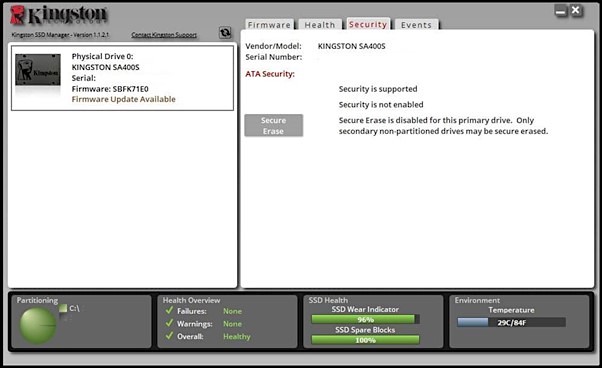
Condividi questo articolo per far conoscere questi strumenti a più utenti.
4. Hard Drive Sentinel
Il monitoraggio dell'SSD è reso semplice utilizzando Hard Drive Sentinel , uno strumento di monitoraggio del disco rigido. Se riscontri problemi con il tuo disco a stato solido (SSD), questo è lo strumento che fa per te. Hard Disk Sentinel mostra anche lo stato di salute del tuo SSD. È un software eccellente per il monitoraggio di SSD e-SATA o USB.
Funziona in background per monitorare la salute e le prestazioni dei tuoi SSD in ogni momento. Inoltre, questo software può essere utilizzato per determinare la velocità di trasferimento, che può aiutare a identificare guasti del disco e altri possibili rischi.
Caratteristiche principali
- Con questo strumento è possibile generare rapporti di errore.
- Poiché lo strumento viene eseguito in background, fornisce una valutazione delle prestazioni in tempo reale.
- In caso di deterioramento o guasto, verrai avvisato da questo strumento.
- Può essere eseguito su sistemi operativi Windows, Linux e DOS.
Per monitorare lo stato di salute del tuo SSD utilizzando Hard Disk Sentinel, segui le istruzioni riportate di seguito:
Passaggio 1. Scarica e installa lo strumento Hard Disk Sentinel sul tuo PC Windows.
Passaggio 2. Avvia il software e vedrai una serie di informazioni sull'SSD.
Passaggio 3. Individua Health e accanto a quello, puoi vedere la percentuale di salute del tuo SSD.
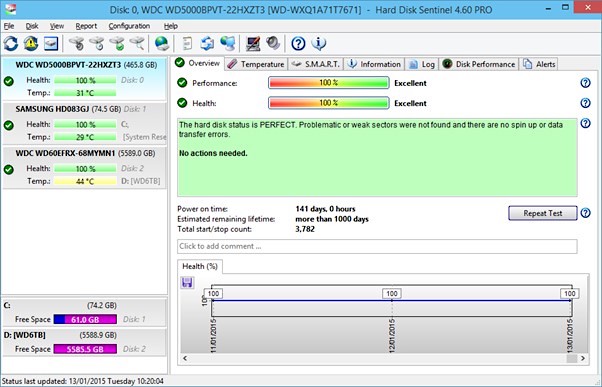
5. Samsung Magician
Se desideri sapere come sta andando il tuo SSD, Samsung Magician è uno dei migliori strumenti gratuiti. Inoltre, puoi utilizzare questo strumento per valutare le prestazioni e l'affidabilità del tuo SSD.
Caratteristiche principali
- È semplice tenere sotto controllo le condizioni, la temperatura e le prestazioni del tuo SSD.
- Puoi determinare per quanto tempo le loro unità sono rimaste al loro interno.
- Un controllo di compatibilità del sistema può cercare pericoli per il tuo SSD.
- Ha un'opzione di cancellazione sicura per eliminare completamente tutti i dati da un SSD.
Per verificare lo stato di salute del tuo SSD utilizzando Samsung Magician, segui queste istruzioni:
Passaggio 1. Scarica e installa Samsung Magician sul tuo PC.
Passaggio 2. Avvia lo strumento e vai a Dettagli unità.
Passaggio 3. Ora seleziona il tuo SSD nella sezione Seleziona un'unità e fai clic su SMART. Successivamente, puoi visualizzare lo stato di integrità dell'SSD sotto l'opzione Drive Health .
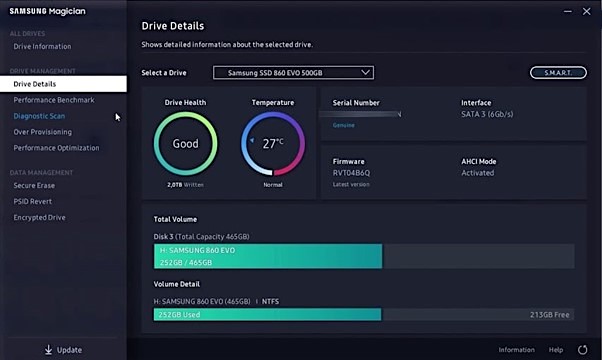
6. SSD Life
Uno dei migliori strumenti gratuiti per determinare lo stato di salute di un SSD è SSD Life . Puoi controllare lo stato di salute del tuo SSD in tempo reale con l'aiuto della durata dell'SSD. Di conseguenza, sarai in grado di risolvere questi problemi il più rapidamente possibile! Digita semplicemente il nome del tuo SSD per scoprire quanto spazio è rimasto sul dispositivo e quanti dati vengono trasferiti.
Caratteristiche principali
- Troverai informazioni sul supporto trim dell'SSD, sul firmware, ecc.
- Anche l'SSD integrato dei laptop MacBook Air e MacBook Pro può essere monitorato con questo strumento.
- Consente di eseguire il backup dei dati su un disco rigido esterno.
- La salute e la durata dell'SSD sono mostrate in questa applicazione tramite una barra della salute.
Per verificare l'integrità dell'SSD utilizzando SSD Life, procedi nel seguente modo:
Passaggio 1. Scarica e installa SSD Life sul tuo PC.
Passaggio 2. Avvia il software e selezionare l'SSD dalla scheda sopra.
Passaggio 3. Vedrai lo stato di integrità oltre a Salute. Inoltre, puoi fare clic su SMART per ottenere maggiori dettagli tecnici sul tuo SSD.
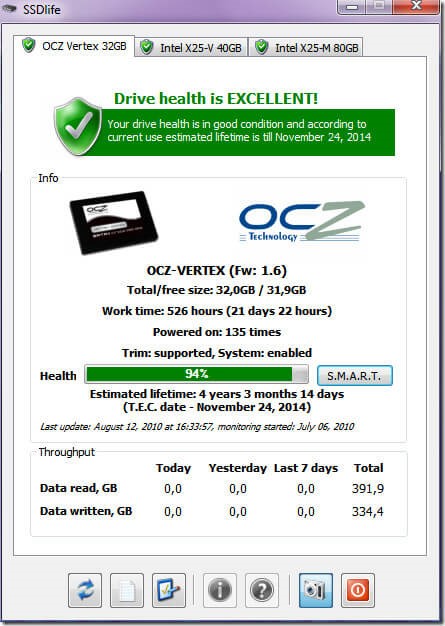
Questi strumenti di controllo dello stato di salute degli SSD ti sono utili? Se sì, puoi anche condividerli con i tuoi amici che stanno affrontando lo stesso problema!
Conclusione
Gli SSD sono molto migliori dei dischi rigidi tradizionali quando si tratta di prestazioni. Ecco perché la maggior parte dei PC utilizza SSD in questi giorni. Tuttavia, l'SSD si degrada nel tempo, il che può rallentare il tuo PC. Per monitorare lo stato di salute del tuo SSD, devi utilizzare uno degli strumenti di download gratuito del software per il controllo dello stato dell'SSD sopra discussi.
Inoltre, ti consigliamo di utilizzare EaseUS Partition Master poiché è facile da usare e ti aiuta a correggere gli errori per migliorare la durata del tuo SSD.
FAQ su controllare lo stato di saluto di SSD
1. Come posso controllare gratis lo stato di salute del mio SSD?
Vi sono i 6 migliori strumenti gratuiti per verificare lo stato di salute dell'SSD:
- EaseUS Partition Master
- Crystal Disk Info (Si tratta di uno dei migliori e più leggeri strumenti di benchmarking per PC disponibili sul mercato.)
- Kingston SSD Manager
- Hard Disk Sentinel
- Samsung Magician
- SSD Life
2. Qual è la durata di vita delle unità SSD?
Secondo le stime più recenti, il limite di durata di SSD è di circa 10 anni, anche se la durata media delle unità SSD è inferiore. Uno studio congiunto tra Google e l'Università di Toronto ha testato le unità SSD per un periodo di diversi anni. È emerso che l'età dell'unità SSD era il fattore principale che determinava il momento in cui un'unità SSD smetteva di funzionare.
Come possiamo aiutarti
Scopri L'autore
Pubblicato da Anna
Anna è una delle principali editrici di EaseUS e ha creato diversi post su dispositivi digitali come PC, telefoni cellulari, tablet, Mac, ecc. Ama imparare, risolvere e condividere.
Recensioni dei Prodotti
-
Mi piace il fatto che le modifiche apportate con EaseUS Partition Master Free non vengano immediatamente applicate ai dischi. Rende molto più semplice immaginare cosa accadrà dopo aver apportato tutte le modifiche. Penso anche che l'aspetto generale di EaseUS Partition Master Free renda semplice qualsiasi cosa tu stia facendo con le partizioni del tuo computer.
Scopri di più -
Partition Master Free può ridimensionare, spostare, unire, migrare e copiare dischi o partizioni; convertire disco tra logico e primario, modificare etichetta, deframmentare, controllare ed esplorare la partizione; e altro ancora. Un aggiornamento premium aggiunge supporto tecnico gratuito e la possibilità di ridimensionare i volumi dinamici.
Scopri di più -
Non eseguirà l'immagine calda delle tue unità né le allineerà, ma poiché è abbinato a un gestore delle partizioni, ti consente di eseguire molte attività contemporaneamente, invece di limitarti a clonare le unità. Puoi spostare le partizioni, ridimensionarle, deframmentarle e altro ancora, insieme agli altri strumenti che ti aspetteresti da uno strumento di clonazione.
Scopri di più
Articoli Relativi
-
Download Windows 11 | Come scaricarlo e installarlo
![author icon]() Anna/11/11/2025
Anna/11/11/2025 -
Download gratuito di Partition Magic versione completa per Windows
![author icon]() Aria/11/11/2025
Aria/11/11/2025 -
Un modo semplice per installare Windows 11/10 su SSD
![author icon]() Elsa/11/11/2025
Elsa/11/11/2025 -
Formattare chiavetta USB da 128 GB in FAT32 [2 metodi utili]
![author icon]() Aria/11/11/2025
Aria/11/11/2025
EaseUS Partition Master

Gestisci le partizioni e ottimizza i dischi in modo efficiente
